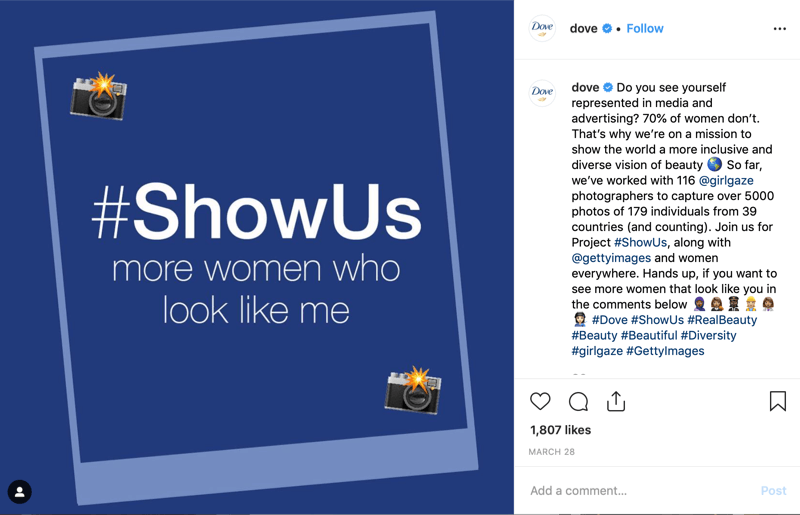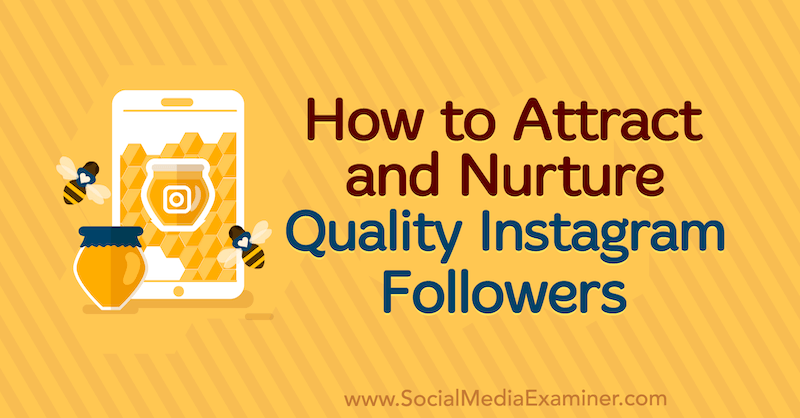Menyiapkan VPN - Host PPTP Di Rumah Anda Windows 7 PC [Bagaimana-Untuk]
Microsoft Vindovs 7 Alat Admin Jaringan / / March 18, 2020

Bertahun-tahun yang lalu sebelum VPN (Jaringan Privat Virtual) menjadi istilah umum untuk tenaga kerja perusahaan, Microsoft menciptakan PPTP(Point to point Tunneling Protocol.) Seperti VPN, PPTP memungkinkan Anda untuk melakukannya dengan aman terhubung ke jaringan jarak jauh seperti jaringan rumah Anda atau PC teman / orang tua Anda (jika mereka membutuhkan dukungan teknis.)
Selain itu, hal yang indah tentang Microsoft PPTP adalah Anda tidak memerlukan $ 10rb perangkat keras VPN khusus atau Admin Jaringan untuk mengaturnya. Yang Anda butuhkan adalah a Windows 7 PC dan 3 menit untuk membaca Tutorial How-To yang asyik ini!
Cara Mengatur Host VPN / PPTP Rumah Menggunakan Windows 7
1. Klik itu Windows Mulai Orb dan Tipekoneksi jaringan ke dalam bilah pencarian. Kemudian Klik itu Koneksi jaringan tautan.
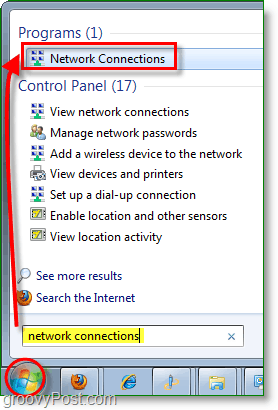
2. Di jendela Network Connections jika menu File tidak tersedia MemegangAlt, kemudian KlikKoneksi Masuk Baru.
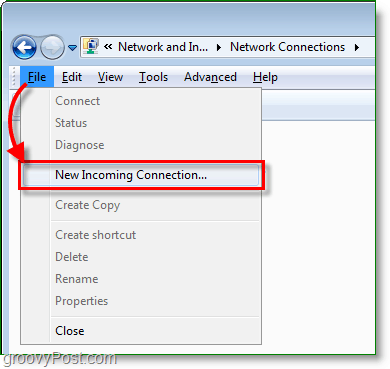
3.Memeriksapengguna yang mana akan diizinkan untuk menggunakan koneksi; Anda dapat menambahkan pengguna baru jika Anda mau. KlikLanjut untuk melanjutkan.

4. Memeriksa kotak Melalui internet kemudian KlikLanjut.
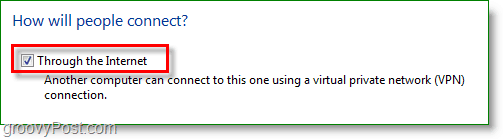
5. Pilih Internet Protocol Version 4 (TCP / IPv4) lalu KlikProperti. Di jendela Properties Memeriksa kotak untuk Izinkan penelepon mengakses jaringan area lokal saya, dan Set Tetapkan alamat IP secara otomatis menggunakan DHCP. Sekarang kembali ke jendela sebelumnya dan KlikIzinkan akses.
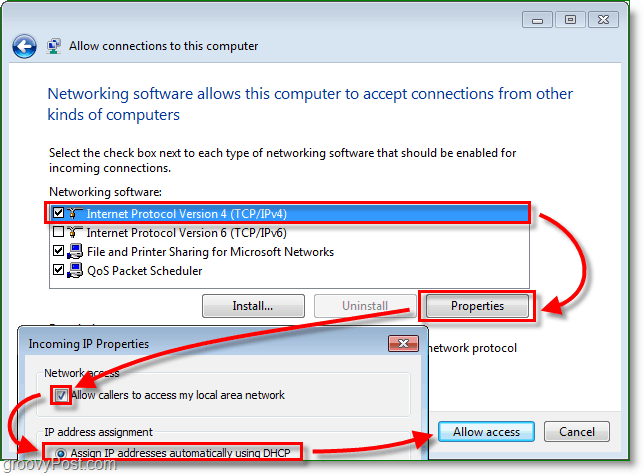
6. Voila, koneksi host VPN sekarang dibuat! Kami belum selesai, meskipun; sekarang kita perlu memastikan bahwa gateway firewall (router) pada jaringan Anda merutekan lalu lintas Internet PPTP ke Windows 7 Box Anda.
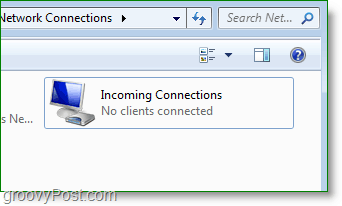
7. Dari browser Internet Anda Tipe di Anda Alamat Jaringan Router. Alamat ini biasanya 192.168.1.1 atau 192.168.0.1 secara default di sebagian besar jaringan rumah. Setelah Anda mengakses antarmuka router, beberapa router memiliki opsi untuk diaktifkan PPTP passthrough serta port VPN lainnya. Jika opsi ini tidak tersedia untuk router Anda, Anda dapat menyesuaikan ini dengan penerusan port di langkah berikutnya.
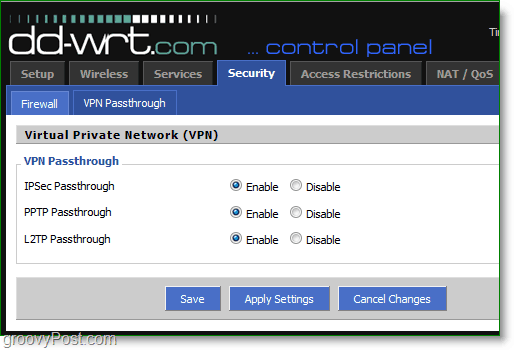
8. Jika router Anda tidak memiliki pengaturan VPN bawaan, Anda dapat membuka port PPTP VPN secara manual. Di bawah Port Range Forwarding Membuat Sebuah Penyerang baru. Set itu Mulailah untuk 1723 dan Akhir untuk 1723. satu set protokol untuk TCP dan Alamat IP untuk Anda alamat IP jaringan lokal.
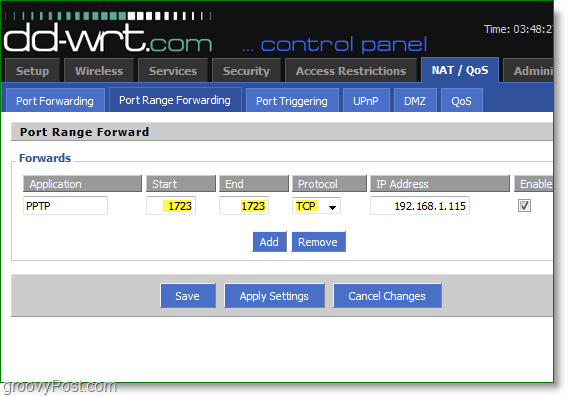
Setelah aturan firewall diatur, itu akan meneruskan semua lalu lintas VPN / PPTP ke kotak Windows 7 Anda. Dari sana, komputer jarak jauh Anda akan dapat mengakses semua perangkat jaringan di jaringan rumah Anda (komputer lain, server, dll.)
Satu hal yang perlu diperhatikan - sebesar PPTP adalah, RDP kemungkinan besar cara yang lebih mudah untuk mengakses jaringan rumah Anda namun RDP adalah terbatas pada kendali jarak jauh hanya jadi jika Anda ingin menyalin file yang duduk di server rumah / PC Anda, menggunakan VPN / PPTP Rumah mungkin merupakan opsi terbaik.
![Menyiapkan VPN - Host PPTP Di Rumah Anda Windows 7 PC [Bagaimana-Untuk]](/uploads/acceptor/source/78/free_horizontal_on_white_by_logaster__1_.png)